Овај водич садржи детаљна упутства о томе како да креирате и подесите дељено поштанско сандуче у систему Оффице 365 и како да дате приступ корисницима у дељеном поштанском сандучету. У систему Оффице 365, дељени поштански сандучићи не захтевају лиценцу и не могу се додати у Оутлоок за десктоп или Оутлоок за Веб као независно поштанско сандуче.
Заједничко поштанско сандуче омогућава тиму компаније (нпр. тиму за продају) да има централну адресу е-поште (нпр. „салес@цомпани.цом“), где чланови тима могу да примају и одговарају на е-пошту од других послодаваца или купаца компанија.
У ствари, заједничко поштанско сандуче може да се користи од више људи који припадају истој групи (нпр. 'Продаја' група), за праћење и одговарање на е-поруке примљене преко јавног псеудонима е-поште (нпр. 'салес@цомпани.цом'). То значи да када корисник из групе пошаље или одговори на нову поруку из заједничког поштанског сандучета, шаље своју поруку користећи јавни псеудоним е-поште (нпр. 'салес@цомпани.цом'), уместо своје личне е-поште адреса
Како додати заједничко поштанско сандуче у Оффице 365.
Да бисте креирали заједничко поштанско сандуче у систему Оффице 365:
1. Пријавите се до Оффице 365 Админ центар и иди Групе -> Заједнички поштански сандучићи.
2. Кликните Додајте заједничко поштанско сандуче.
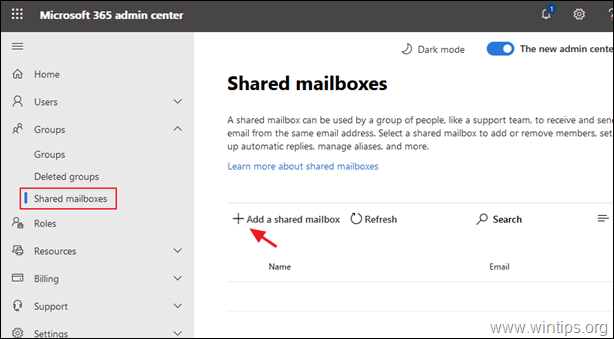
3. Укуцате Име за дељено поштанско сандуче (нпр. „Продаја“), а затим унесите адресу е-поште дељеног поштанског сандучета („салес@цомпани.цом“).
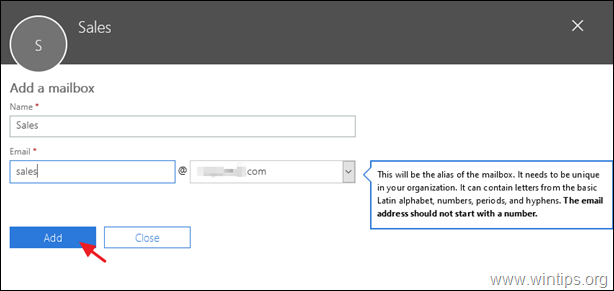
4. Сада кликните Додајте чланове у ово поштанско сандуче.
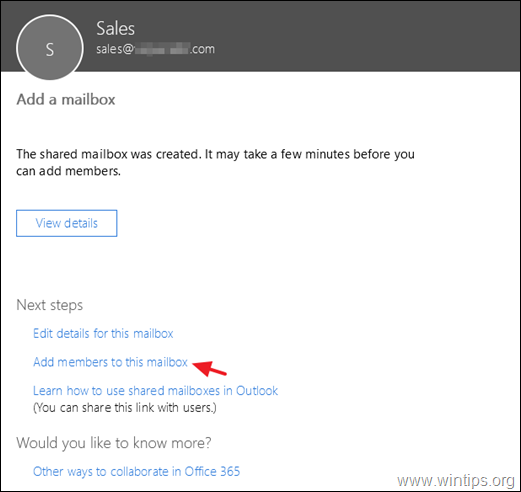
5. На крају изаберите кориснике којима желите да имају приступ у Заједничком поштанском сандучету и кликните Сачувати. *
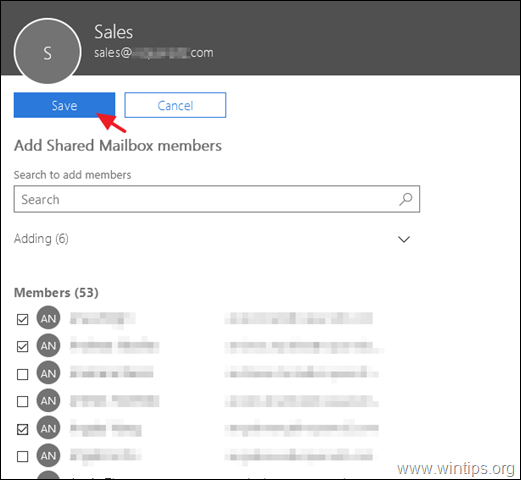
* Додатна помоћ: Да бисте омогућили члановима дељеног поштанског сандучета да виде шта су други чланови послали као или у име овог поштанског сандучета, кликните Уредити на Послате подешавања заједничког поштанског сандучета и подесите следеће опције на НА.
- Копирајте ставке послате као ово поштанско сандуче
- Копирајте ставке послате у име овог поштанског сандучета
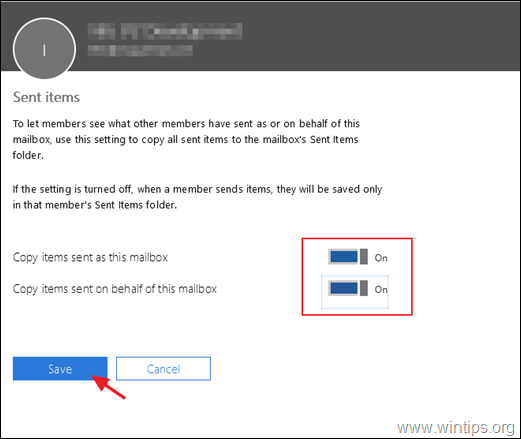
6. То је то. Обично, када поново покренете Оутлоок за корисника(е) који имају дозволе за заједничко поштанско сандуче, Заједничко поштанско сандуче ће се појавити у окну фасцикли Оутлоок-а. Ако се то не догоди, наставите и ручно додајте заједничко поштанско сандуче, пратећи упутства у овом водичу: Како да подесите заједничко поштанско сандуче у Оутлоок Десктоп и Веб Апп.
То је то! Јавите ми да ли вам је овај водич помогао тако што ћете оставити коментар о свом искуству. Лајкујте и поделите овај водич да бисте помогли другима.